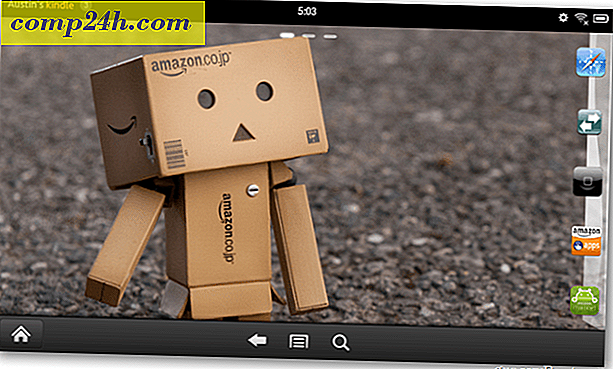Tüm Taşınabilir Uygulamalarınızı Kolay Kullanım İçin Kullanmak için Dropbox'ı kullanın
 Taşınabilir bir uygulama nedir? Ben asla sormazdın!
Taşınabilir bir uygulama nedir? Ben asla sormazdın!
Taşınabilir Uygulamalar, bir USB flash sürücüden kurulabilmeleri gerekmeyen bir uygulama paketidir; onları buraya getirin ).
Benim için Taşınabilir Uygulamaları seviyorum! Tam olarak ihtiyacım olan şey şu ki, her zaman her gün birkaç bilgisayar arasında dolaşmaya devam ediyorum. İhtiyacım olan tüm uygulamaların benimle her zaman yanımda olmasına izin verir ( son tarama oturumuna kadar senkronize edilmiş tüm yer işaretleriyle bir Firefox dahil ).
Geçmişte, Taşınabilir Uygulamalarımı her zaman yanımda taşıyacağım bir flash sürücüde tuttum, ancak her zaman yanıltılmış gibi görünüyordum ya da yanlışlıkla evde bıraktım ve şansın olması gibi, bu normalde en çok ihtiyaç duyduğumda oldu. . Böylece bu, tüm sistemlerimde çalışan birkaç ay boyunca Taşınabilir uygulamaları kullanmanın yepyeni bir yolunu sunuyor.
Her şeyden önce, bir Dropbox hesabına ihtiyacınız olacak ve kullanacağınız tüm bilgisayarlarda bulunan Dropbox yazılımı. Dropbox hakkında daha fazla bilgi sahibi olmanız gerekiyorsa, bu çok kapsamlı 'a göz atın.
İhtiyacımız olan tüm araçlara sahip olmanız şartıyla:
- Dropbox yüklü
- Seçtiğiniz Taşınabilir uygulamalar paketinin kurulum dosyası ( buradan edinin ),
Hadi devam edelim :).
Portatif uygulamalar yükleyicisini başlatın ve OpenOffice.org paketine ihtiyaç duymayacağından, Suite Işığı'nı seçin, ancak bunu kullanmaktan çekinmeyin ( Dropbox'ınızda yeterli boş alanınız olması şartıyla ).

Ekranda Göz At'ı tıklayın

Şimdi, Dropbox'ınızda Taşınabilir Uygulamalar'ın kurulu olmasını istediğiniz klasörü seçin. “Dropbox” klasörünün ana sayfası olabilir ya da bir şeyleri mükemmel bir düzen içinde tutmak için bir alt klasör oluşturabilirsin… My Dropbox / MyGroovyPortableApps'ı aşağıdaki ekran görüntüsümde oluşturdum.

Yükleme konumunu kaydetmek için Tamam'a tıklayın ve işleri başlatmak için Yükle'ye tıklayın .
Hepsi bitti, hep bu noktada ayarlanmış olmalısınız. Yüklemeyi gerçekleştirdiğiniz Dropbox klasörünüze atlamaktan çekinmeyin ve tüm uygulamalarınız başlatmanız için orada hazır olmalısınız.
Hatırlamanız gereken tek şey, Dropbox klasörlerinizin içinde çalıştığınız tüm belgeleri, diğer sistemlerinizle senkronize olacak şekilde kaydetmektir.
Yeni untethered Uygulama erişiminin tadını çıkarın!